วิธีเข้าถึงเบราว์เซอร์ Nintendo Switch ที่ซ่อนอยู่
สิ่งที่ต้องรู้
- เลือก การตั้งค่าระบบ บนแผงควบคุมสวิตช์แล้วเลือก อินเทอร์เน็ต > การตั้งค่าอินเทอร์เน็ต.
- เลือกการเชื่อมต่อ Wi-Fi ปัจจุบันของคุณแล้วเลือก เปลี่ยนการตั้งค่า.
- เปลี่ยน การตั้งค่า DNS ถึง คู่มือ และเปลี่ยน DNS หลัก ตั้งเป็น 045.055.142.122.
บทความนี้อธิบายวิธีเข้าถึง NetFront Browser NX บน Nintendo Switch และ Switch Lite จุดประสงค์หลักคือเพื่อเชื่อมต่อคอนโซลของคุณกับ ฮอตสปอต Wi-Fi.
วิธีเข้าถึงเว็บเบราว์เซอร์ Nintendo Switch
เว็บเบราว์เซอร์ลับของ Switch นั้นเรียบง่าย ไม่ใช่ประสบการณ์การท่องเว็บบนมือถือที่ดีที่สุด สมาร์ทโฟนทำให้งานดีขึ้นมาก อย่างไรก็ตาม หากคุณต้องการตรวจสอบ ให้ทำตามคำแนะนำด้านล่าง:
-
เลือก การตั้งค่าระบบจากแดชบอร์ดของ Nintendo Switch

-
เลือก อินเทอร์เน็ต > การตั้งค่าอินเทอร์เน็ต.
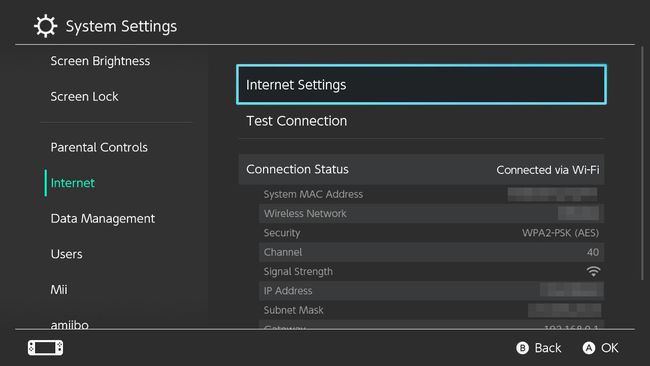
-
เลือกการเชื่อมต่อ Wi-Fi ปัจจุบันของคุณเพื่อเข้าถึงหน้าข้อมูล จากนั้นเลือก เปลี่ยนการตั้งค่า.
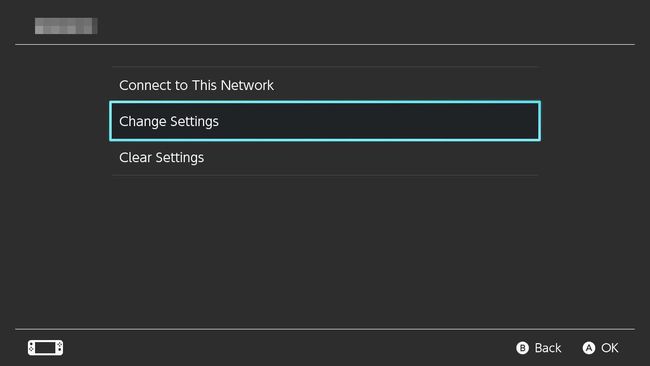
เลื่อนลงและเลือก การตั้งค่า DNS.
-
เปลี่ยน การตั้งค่า DNS จาก อัตโนมัติ ถึง คู่มือ.
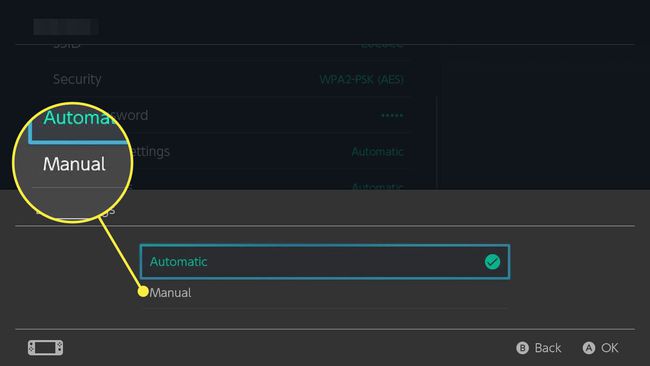
-
ตั้งค่า DNS หลักเป็น 045.055.142.122.

-
เลือก บันทึก เพื่อเชื่อมต่อกับ หน้า SwitchBru DNS. รอประมาณแปดวินาทีเพื่อเปลี่ยนเส้นทางไปยัง Google
หากไม่มีอะไรเกิดขึ้นหลังจากแปดวินาที ให้เลือก ข่าว จากแดชบอร์ดสวิตช์ จากนั้นเลือก ค้นหาช่อง.
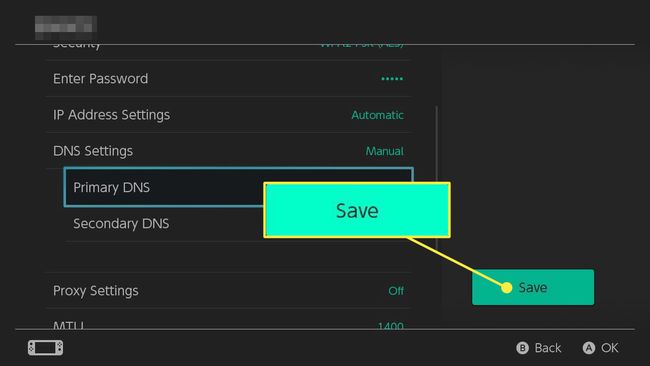
เหตุใดวิธีแก้ปัญหาเบราว์เซอร์ Nintendo Switch นี้จึงได้ผล
การใช้วิธีนี้จะตั้งค่าพร็อกซี DNS ที่หลอกให้ Nintendo Switch ของคุณคิดว่าต้องมีจุดเชื่อมต่อ Wi-Fi สาธารณะเพื่อเชื่อมต่ออินเทอร์เน็ต SwitchBru DNS ทำหน้าที่เป็นพร็อกซี่นั้น ช่วยให้คุณข้ามข้อมูลการเข้าสู่ระบบเพื่อเข้าถึง Wi-Fi สาธารณะได้
แม้ว่าเบราว์เซอร์จะใช้งานได้ แต่หน้าเว็บบางหน้าอาจโหลดได้ตามปกติ หน้าที่มีวิดีโออาจไม่โหลดและบางหน้าอาจแสดงข้อผิดพลาด "ไม่สามารถแสดงหน้าได้" สิ่งที่น่าเชื่อถือที่สุดสำหรับเว็บเบราว์เซอร์นี้คือการเข้าถึงการค้นหาของ Google
วิธียกเลิกการเชื่อมต่อจาก Switch Internet Browser
เมื่อคุณใช้เบราว์เซอร์ของ Switch เสร็จแล้ว ให้กด กลับ ปุ่มบน Nintendo Switch ของคุณจนกว่าคุณจะไปถึงหน้าการตั้งค่า DNS จากนั้น เปลี่ยนการตั้งค่า DNS จาก คู่มือ ถึง อัตโนมัติ.
